雷神笔记本怎么一键重装系统?一键重装系统win7

雷神笔记本怎么一键重装系统
部分用户反映,虽然成功下载了本站提供的重装工具,却因不熟悉操作流程而感到困惑。为了帮助大家高效、安全地完成系统重装,本文将详细介绍具体的步骤,并附上关键的注意事项。特别是关于如何避免在重装系统过程中丢失重要数据。接下来,让我们一起来看看吧。

一、准备工具
获取在线电脑重装系统软件
二、注意事项
1、为防止杀毒软件、防火墙等干扰系统文件的下载与安装,请提前关闭相关防护软件。
2、重装前务必将C盘内的重要文件进行备份,避免因系统写入导致原有数据被覆盖或丢失。
3、完成新系统安装后,请及时将此前备份的数据复制回指定位置,确保个人资料完整可用。
三、一键重装win7方法
1、提前关闭杀毒软件、防火墙及第三方防护工具,避免拦截安装程序。
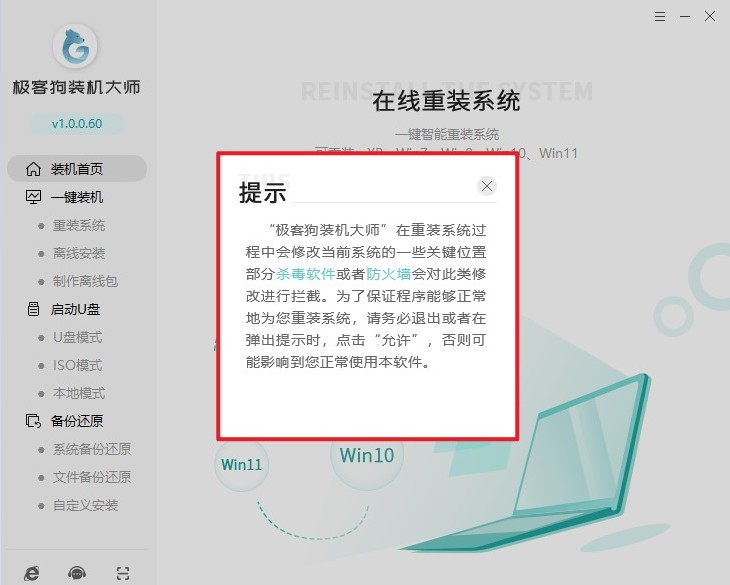
2、打开重装系统软件,点击主界面的“立即重装”按钮进入流程。
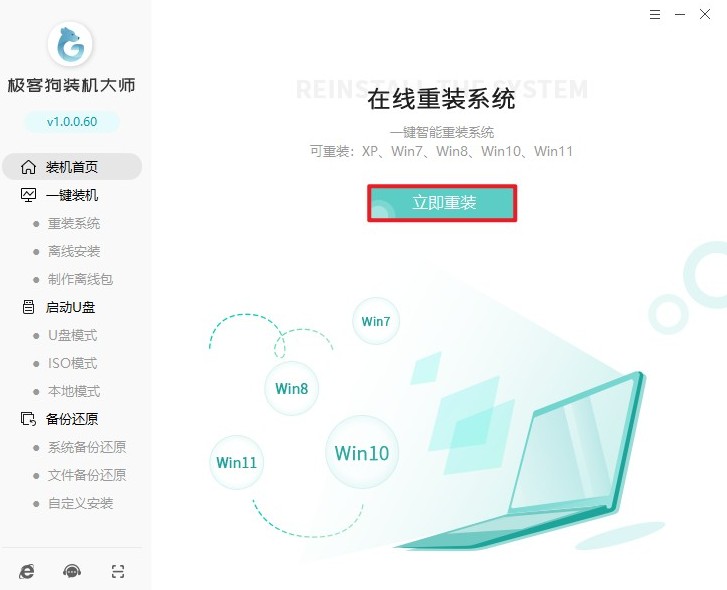
3、根据硬件配置和个人需求,从提供的Windows 7版本中挑选最适合的。
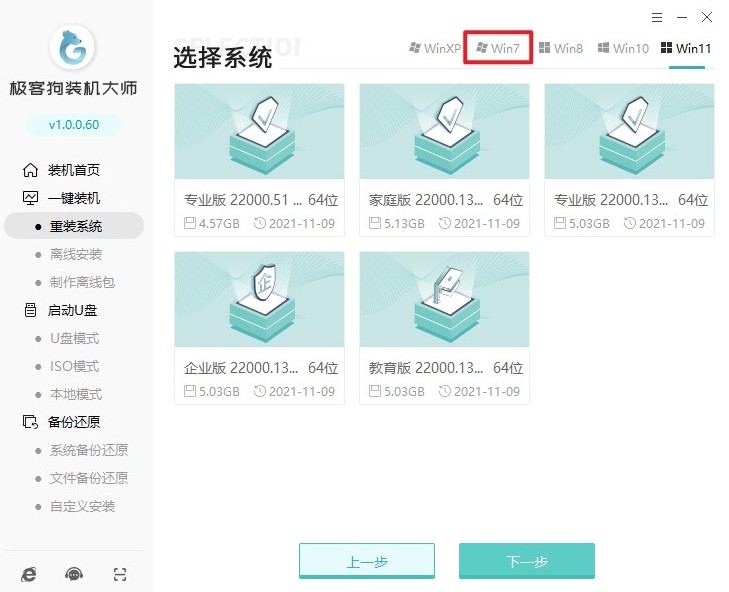
4、根据实际需要选择是否安装常用工具,实现一键部署。
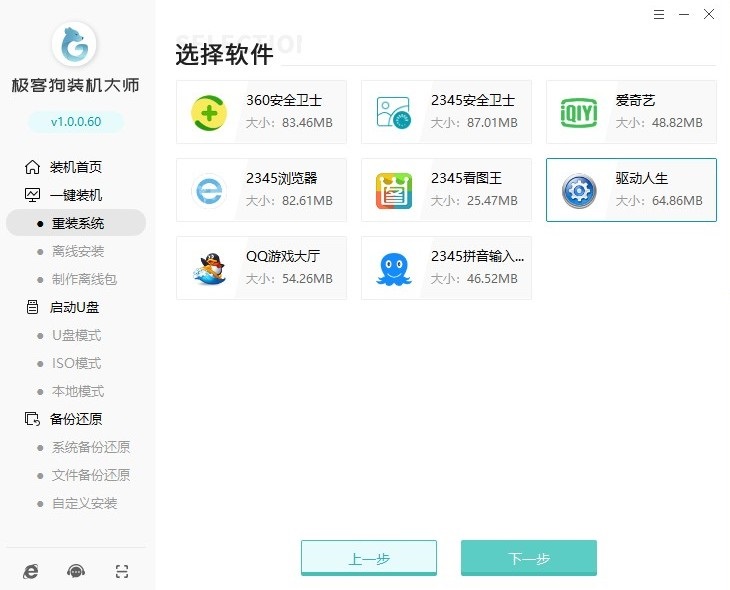
5、务必将C盘内的文档、图片、视频等个人文件复制到其他分区或外部存储设备。
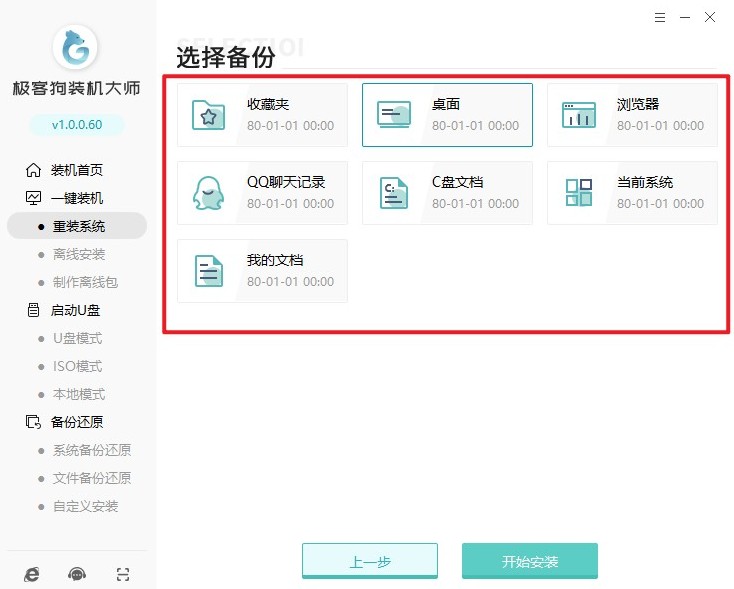
6、工具自动下载所选Windows 7系统的ISO文件并校验完整性。
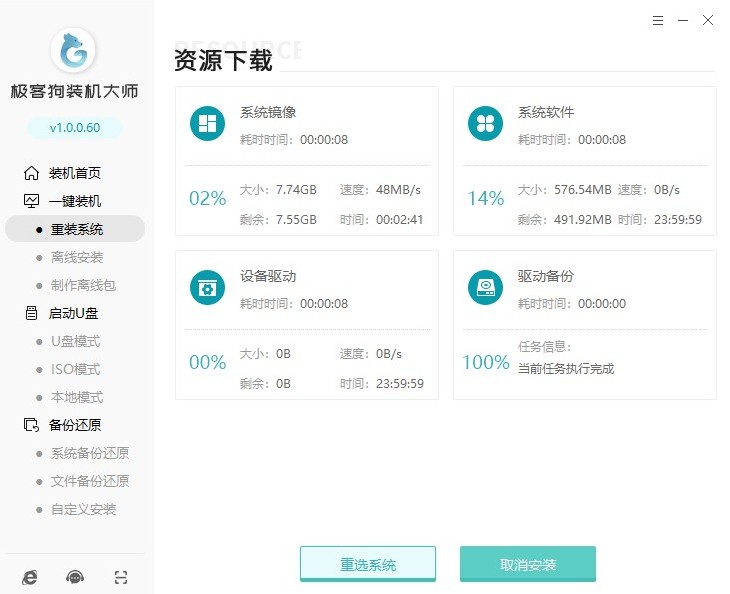
7、下载完成后电脑自动重启。
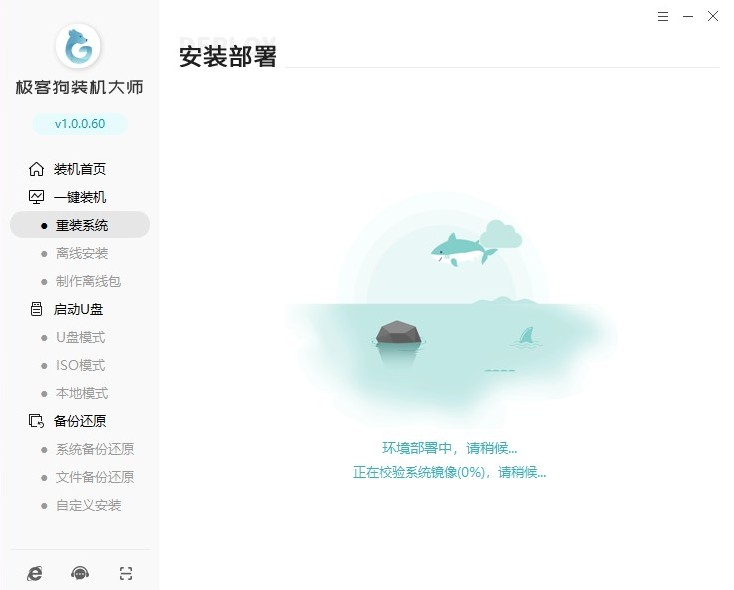
8、自动进入GeekDog PE系统开始无人值守安装。
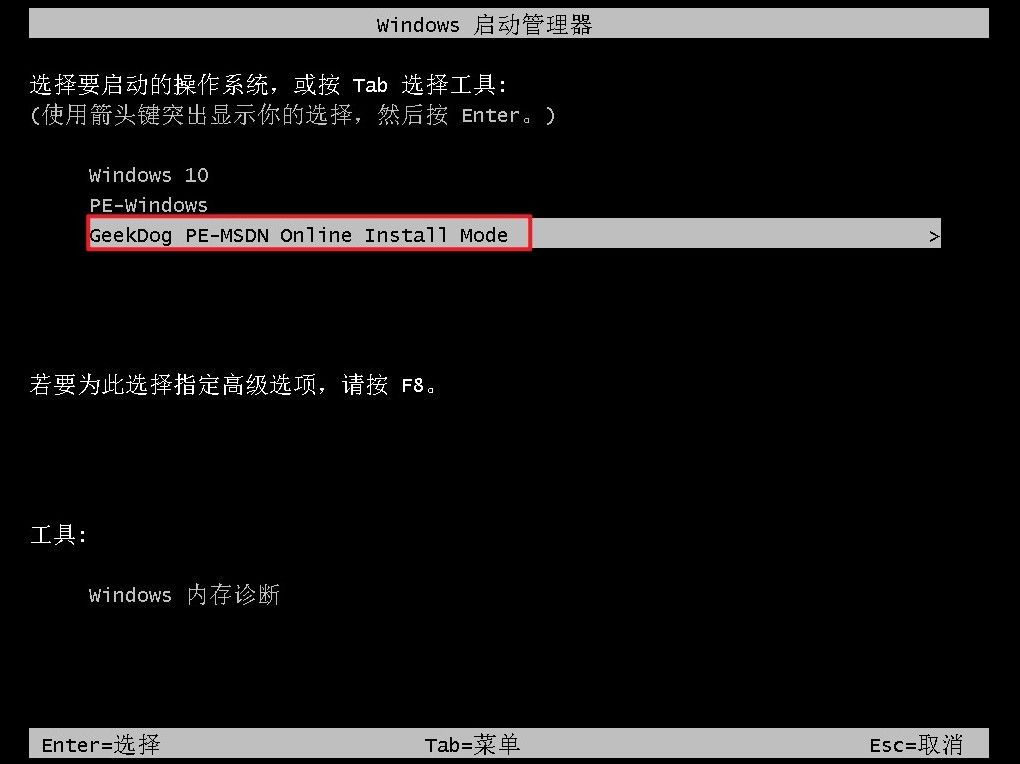
9、PE环境下自动执行分区格式化、系统解压和驱动安装。
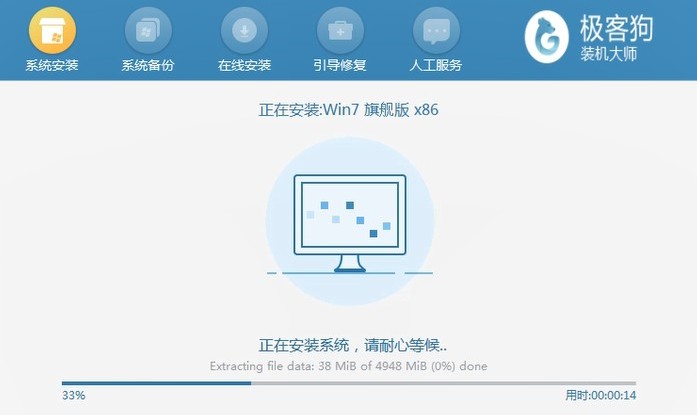
10、安装完成后,按提示重启即可进入新系统。
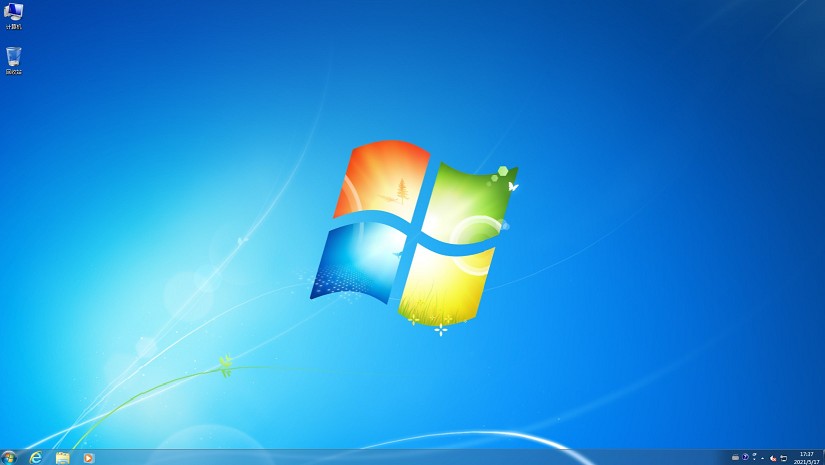
以上教程介绍了,一键重装系统win7如何操作。无论是初次尝试还是有经验的用户,都能通过这份指南轻松掌握一键重装系统的技巧,让您的雷神笔记本焕然一新,重拾流畅运行的体验。希望本篇教程能帮助每一位用户顺利实现系统的重装。
原文链接:https://www.jikegou.net/cjwt/6170.html 转载请标明
极客狗装机大师,系统重装即刻简单
一键重装,备份还原,安全纯净,兼容所有

